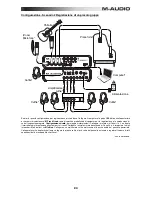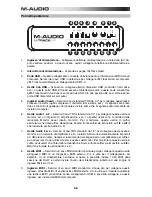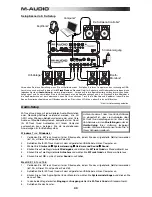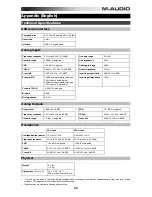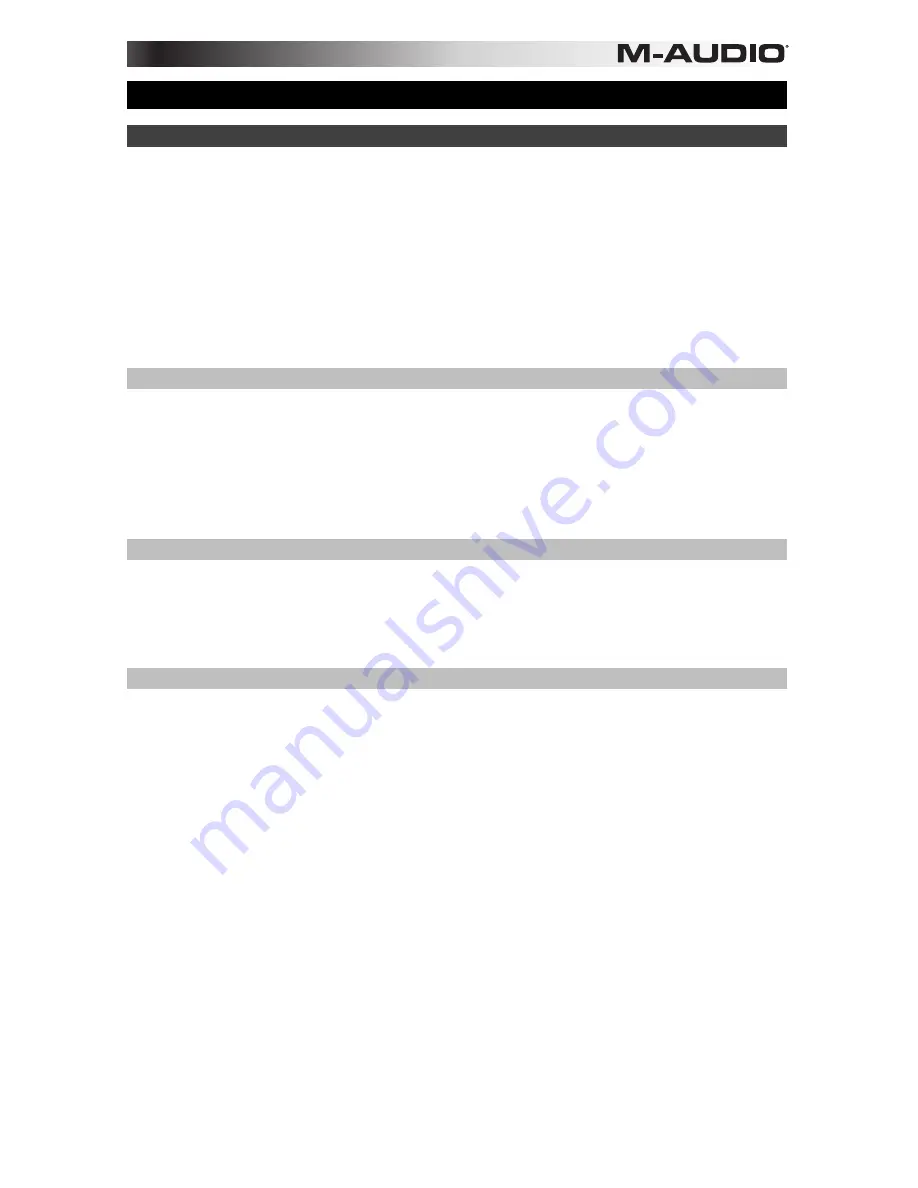
21
Guida per l'uso (Italiano)
Introduzione
Aggiungi un tocco professionale al tuo studio progetti grazie all'M-Track Quad di M-Audio
®
.
Quattro ingressi flessibili si adattano a qualsiasi fonte, dal microfono con alimentazione
phantom alla tua chitarra o al tuo basso preferito. Inoltre, ciascun ingresso è dotato del proprio
jack di inserimento per integrare i propri effetti preferiti. L'M-Track Quad garantisce il
monitoraggio a zero latenza del segnale di ingresso per una registrazione senza problemi.
Quattro uscite offrono una riproduzione versatile e varie opzioni di collegamento. L'uscita cuffie
ha un comando di controllo del volume dedicato.
Oltre a eccezionali prestazioni audio, l'M-Track Quad presenta jack di ingresso e di uscita MIDI.
L'M-Track Quad si collega al computer tramite USB, e agisce come hub alimentato con tre
porte USB aggiuntive.
Contenuti della confezione
•
M-Track Quad
•
Adattatore di alimentazione
•
Driver M-Track Quad (
download
)
•
Cavo USB
•
DVD Pro Tools Express
•
Guida per l'uso
•
Chiave USB iLok 2
•
Istruzioni di sicurezza e garanzia
•
Software Ignite (
download
)
Assistenza
Per conoscere i requisiti di sistema completi, informazioni in merito alla compatibilità e per la
registrazione del prodotto, recarsi al sito Web di M-Audio:
m-audio.com
.
Per ulteriore assistenza, recarsi alla pagina
m-audio.com/support
.
Software incluso
Si consiglia vivamente di installare il software per DAW (digital audio workstation) in dotazione:
•
Pro Tools Express:
abbiamo incluso il Pro Tools Express con l'M-Track Quad in modo da
consentire di iniziare a fare musica con un DAW professionale non appena tirato fuori
dalla confezione.
Recarsi alla pagina
inmusicbrands.com/ptex
e seguire i passaggi indicati sulla pagina
stessa
per installare e autorizzare la propria copia del Pro Tools Express. (In questa
pagina si trovano anche i link per scaricare ulteriori 3 software gratuiti non inclusi sul
DVD!)
Nota bene:
collegare l'iLok 2 al computer ogniqualvolta si desideri utilizzare il Pro Tools
Express. Il software verrà lanciato una volta verificata la licenza sull'iLok 2.
•
Ignite:
consigliamo di scaricare Ignite, uno strumento di creazione musicale concepito da
AIR Music Technology per essere il modo più facile di acquisire, costruire e condividere
idee musicali. Ignite funziona bene da solo o affiancato alle capacità produttive del vostro
DAW.
Recarsi alla pagina
airmusictech.com/getignite
per scaricare e installare la propria copia
di Ignite.
Summary of Contents for M-Track Quad
Page 2: ......
Page 34: ...34 Audio Routing...
Page 35: ......
Page 36: ...m audio com Manual Version 1 0...